Come abilitare e utilizzare le esperienze condivise in Windows 10
A partire da Windows 10 Anniversary Update,Esperienze condivise (Project Rome) funzionava solo tra dispositivi Windows 10. Ora, a partire da Creators Update (versione 1703), questa pratica funzione ti consente di avviare un'attività su un dispositivo e finirla su un altro. Inoltre, consente di configurare un telecomando o un'app associata su un altro PC o dispositivo mobile. È paragonabile alla funzione Handoff di Apple.
Esperienze condivise su Windows 10
Per attivare o disattivare le esperienze condivise, vai su Impostazioni> Sistema> Esperienze condivise e attiva l'interruttore per abilitarlo o disabilitarlo. Da qui puoi anche scegliere di condividere o ricevere dati solo dai tuoi dispositivi o da qualsiasi dispositivo nelle vicinanze.

Poiché questa è una funzionalità relativamente nuova, poche appapprofittane poiché gli sviluppatori non l'hanno ancora implementato. Tuttavia, a seconda dell'app, è possibile utilizzarla per il controllo remoto delle applicazioni, condividere collegamenti Web o inviare messaggi tra dispositivi tra cui Windows 10, Windows 10 Mobile, Xbox, iOS e Android. Spero che, quando Fall Creators Update verrà rilasciato entro la fine dell'anno, più app trarranno vantaggio dalla funzionalità Esperienze condivise.
Un paio di app che hanno il condivisoLe funzionalità delle esperienze integrate sono Sharame (client Android) e Blocco note U. Nell'esempio seguente, puoi vedere l'app UWP Notepad U. È una semplice app di blocco note leggera che ti consente di creare file di testo e con la funzione Project Rome integrata, puoi fare clic sul collegamento del computer dalla barra degli strumenti in alto e trovare il dispositivo con cui desideri condividere il file. Quando invio questo file di testo sul mio laptop, l'app Notepad U si apre su di esso e posso ricominciare da dove avevo interrotto.
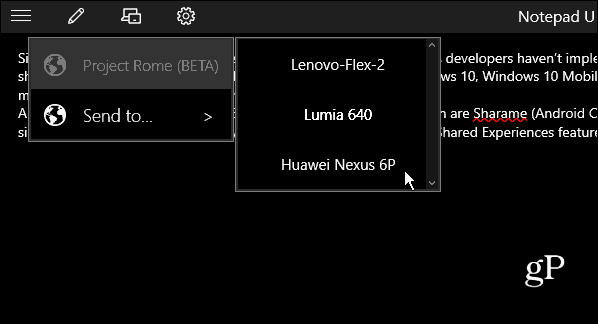
Notepad U è un'app che utilizza la funzione Esperienze condivise. Posso inviare questo file di testo ad altri dispositivi nelle vicinanze e finire di lavorare da dove avevo interrotto.
Ancora una volta, è difficile trovare app con CondivisoEsperienze integrate e il processo non è ancora perfetto. Ho cercato nello Store per Project Rome e ho ricevuto una manciata di app. Durante il test di Sharame e Notepad U, ho ottenuto i migliori risultati con Notepad U. Sharame non è riuscito a trovare il mio dispositivo Android e ha continuato a bloccarsi comunque sul mio computer Windows 10.
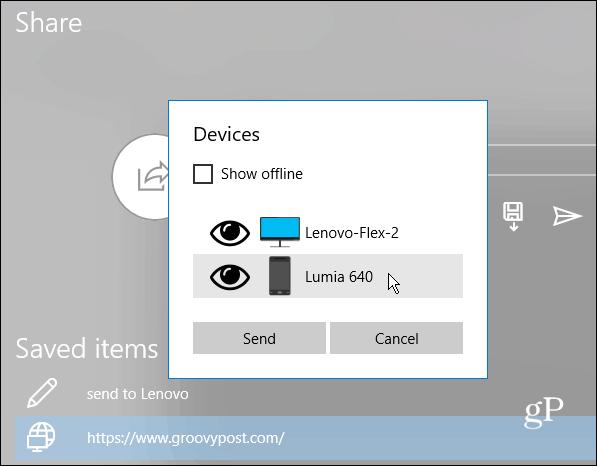
Esempio di condivisione di un collegamento da un dispositivo all'altro con l'app Sharame.
Ovviamente, avrai bisogno della stessa app installatasu entrambi i dispositivi, accedi al tuo account Microsoft e attiva la funzione Esperienze condivise. Mentre era ancora agli inizi, questa funzionalità potrebbe diventare un punto fermo di Windows 10 andando avanti. Soprattutto una volta integrato in Office.
Hai utilizzato la funzionalità Esperienze condivise in Windows 10? Lascia un commento qui sotto e facci sapere cosa ne pensi o quale potrebbe essere il suo potenziale.










lascia un commento